सामग्री सारणी
तुमच्या मशीनच्या आरोग्यासाठी आणि सुरक्षिततेसाठी तुमच्या Mac ला नवीनतम macOS अपडेटसह समक्रमित ठेवण्याची नेहमीच शिफारस केली जाते. आम्ही कधीकधी हे करण्यास संकोच करतो, विशेषतः जेव्हा आमची प्रणाली छान आणि सुरळीत चालत असते. आम्ही काहीही बदलू इच्छित नाही.
संकोच असण्याची वैध कारणे आहेत कारण बर्याचदा असे अपडेट पूर्ण झाल्यावर आमची सिस्टम हळू चालवण्यास कारणीभूत ठरते आणि हे खूप निराशाजनक असू शकते. चांगली गोष्ट अशी आहे की ही मंदी सामान्यतः तात्पुरती असते आणि ती दूर करण्यासाठी तुम्ही काही गोष्टी करू शकता.

माझे नाव एरिक आहे. मी 1970 च्या दशकाच्या उत्तरार्धापासून एक संगणक आणि तंत्रज्ञान उत्साही आहे आणि एक सॉफ्टवेअर अभियंता म्हणून, मला सॉफ्टवेअर अद्यतने आणि ते तुमची प्रणाली कशी कमी करू शकतात याबद्दल थोडेसे माहित आहे. macOS 12 Monterey सारखी बीटा रिलीझ अनेकदा बग्गी असू शकते आणि सिस्टम कार्यक्षमतेवर परिणाम करू शकते.
मी नुकतेच मॉन्टेरी सोबत माझा MacBook Pro (M1 चिप सह) अपडेट केला आहे. जरी मला कोणतीही स्लो डाउन समस्या दिसली नसली तरी, मी इतर अद्यतनांसह हे घडताना पाहिले आहे, म्हणून मी संबंधित आहे आणि मला माहित आहे की या समस्या कशामुळे होतात आणि त्यांचे निराकरण कसे केले जाऊ शकते.
अनेकदा गोष्टी घडत असतात पडद्यामागे जे बहुतेक लोकांना माहिती नसते आणि अशा प्रकारची मंदी सहसा निश्चित किंवा कमी केली जाऊ शकते. सुदैवाने हे केवळ तात्पुरते आहे. सॉफ्टवेअर अपडेटमध्ये आम्हाला हवी असलेली शेवटची गोष्ट म्हणजे आमच्या मॅकचा वेग पूर्वीच्या पेक्षा कमी करण्याची आहे.
तुम्ही शोधू इच्छित असाल तर वाचत रहा.अधिक बाहेर!
संबंधित: macOS Ventura चा वेग कसा वाढवायचा
macOS मॉन्टेरी अपडेट नंतर तुमचा Mac हळू का चालू शकतो?
macOS अद्यतने दुप्पट असू शकतात. एकीकडे, काय बदलले आहे आणि कोणती नवीन वैशिष्ट्ये उपलब्ध आहेत हे पाहणे रोमांचक आहे. दुसरीकडे, तुमची सिस्टीम जशी होती तशी चांगली चालत होती, त्यामुळे त्यात गोंधळ घालणे भितीदायक असू शकते आणि कदाचित यासारखी समस्या उद्भवू शकते ज्यामध्ये तुमची प्रणाली मंद होते. या समस्येचे निराकरण करण्याचा प्रयत्न करण्यासाठी आणि मदत करण्यासाठी, प्रथम हे का होत आहे ते पाहू.
अद्यतन प्रक्रिया
ऑपरेटिंग सिस्टम अद्यतने ही एक गुंतागुंतीची प्रक्रिया असू शकते. मी वर नमूद केल्याप्रमाणे, अनेकदा पडद्यामागे अशा काही गोष्टी घडत असतात ज्या आपल्याला दिसत नाहीत. खरं तर, प्रक्रिया पूर्ण झाली आहे असे सूचित करत असतानाही ती चालू किंवा पूर्ण होत असू शकते आणि तुम्ही संगणक वापरू शकता.
उदाहरणार्थ, स्पॉटलाइट ऍप्लिकेशन शोध ऑप्टिमाइझ करण्यासाठी पुन्हा अनुक्रमित केले जाऊ शकते किंवा ते अद्यापही असू शकते नवीन ड्रायव्हर्स किंवा सिस्टम फाइल्स डाउनलोड किंवा कॉन्फिगर करणे. पडद्यामागील या अॅक्टिव्हिटींमुळे तुमची सिस्टीम नक्कीच धीमी होऊ शकते परंतु त्या सामान्यतः तात्पुरत्या असतात.
असे देखील शक्य आहे की अपडेटने काही सेटिंग्ज चालू केल्या असतील किंवा तुमची गती कमी करणारे काहीतरी कॉन्फिगर केले असेल. त्याने तुमच्या डिस्प्ले आणि डेस्कटॉपसह इंडेक्सिंग चालू केले असेल किंवा काहीतरी बदलले असेल. हे एक नवीन वैशिष्ट्य असू शकते, परंतु नवीन वैशिष्ट्यामुळे कार्यप्रदर्शन खराब होऊ शकते.
आम्ही विचारात घेतलेली एक शेवटची बाब म्हणजेअपडेटमध्ये बग किंवा अनफिक्स्ड समस्या असू शकतात. विशेषत: हे बीटा रिलीझ असल्यास असे होऊ शकते, याचा अर्थ ते पूर्णपणे तपासले गेले नाही आणि ते अद्याप विकसित होण्याच्या प्रक्रियेत आहे.
तुमचे मॅक मशीन
असे असू शकते मंदीसाठी अद्यतन केवळ अंशतः जबाबदार आहे आणि तुमचा लॅपटॉप खरोखर समस्या आहे. अर्थात, मी बोटे दाखविण्याचा प्रयत्न करत नाही, फक्त इतकेच आहे की काहीवेळा जेव्हा तुमच्या सिस्टममध्ये संभाव्य समस्या येतात, तेव्हा अपग्रेड केल्यानंतर त्या अधिक स्पष्ट होतात.
तुमची सिस्टीम जुनी आणि कालबाह्य होत असल्यास, तुमच्याकडे नवीन macOS सोबत ठेवण्यासाठी हार्डवेअर नसेल. हे देखील असू शकते की तुमची सिस्टम साफ करणे आवश्यक आहे. तुमच्या सिस्टमवर आणि त्यावर काय आहे यावर एक कटाक्ष टाकल्याने तुम्हाला समस्येच्या कारणाकडे नेले जाऊ शकते.
योगायोग
हा निव्वळ योगायोग असल्याचा आणि याचा काहीही संबंध नसल्याचीही शक्यता आहे. सुधारणा. आपण अपग्रेड केले त्याच वेळी किंवा त्याच वेळी जवळ काहीतरी घडले. तुमचे इंटरनेट कनेक्शन, मालवेअर किंवा इतर समस्यांमुळे ते धीमे होत आहे.
macOS मोंटेरी स्लो: संभाव्य निराकरणे
आम्ही वर पाहिले आहे की कोणतेही अपडेट करताना अनेक शक्यता आहेत, परंतु येथे आम्ही मॉन्टेरी अपडेटसह पाहिलेल्या काही सामान्य गोष्टींवर लक्ष केंद्रित करेल. चला तर मग सुरुवात करूया.
1. आवश्यकता तपासा
तुम्ही अपडेट करण्यापूर्वी हे तपासले नसेल किंवा तुम्ही केले असेल तरीही, तुम्हीअपडेट करण्यासाठी तुमचा Mac किमान चष्मा पूर्ण करतो याची पडताळणी करावी. जर इन्स्टॉलर तुम्हाला त्यांच्याशिवाय अपडेट करू देत असेल किंवा तुमची सिस्टीम त्यांच्या खालच्या टोकाला असली तरीही, यामुळे कदाचित मंदी येत असेल.
अधिक आधुनिक ऑपरेटिंग सिस्टीमना अधिक आधुनिक हार्डवेअरची आवश्यकता असते. हे फक्त तंत्रज्ञानाचे स्वरूप आहे आणि ते टाळणे कठीण आहे. ही तुमची समस्या असल्याचे तुम्हाला आढळल्यास तुम्हाला एकतर तुमच्या मागील macOS वर परत जावे लागेल (आशेने तुम्ही बॅकअप घेतला आहे) किंवा नवीन Mac वापरावे लागेल.
Apple च्या मते, macOS Monterey या Macs वर चालते:
- मॅकबुक (2016 च्या सुरुवातीला आणि नंतर)
- मॅकबुक एअर (2015 च्या सुरुवातीस आणि नंतर)
- मॅकबुक प्रो (2015 च्या सुरुवातीस आणि नंतर)
- iMac (2015 च्या उत्तरार्धात आणि नंतरचे)
- iMac Pro (2017 आणि नंतरचे)
- Mac mini (उशीरा 2014 आणि नंतरचे)
- Mac Pro (उशीरा 2013 आणि नंतरचे)
2. प्रतीक्षा करा आणि रीस्टार्ट करा
अपडेट पूर्ण झाल्यानंतर तुमची सिस्टीम रीस्टार्ट झाली पण अपडेटचे सर्व भाग खरोखरच पूर्ण झाले नसतील आणि तुमची सिस्टम पार्श्वभूमीत काही गोष्टी करत असेल जसे की रीइंडेक्सिंग किंवा कॉन्फिगर सेटिंग्ज म्हणून.
या प्रकरणात, थोडा संयम वापरणे आणि आपल्या सिस्टमला थोडा वेळ निष्क्रिय बसणे चांगले आहे. नंतर पूर्ण रीस्टार्ट करा. तुम्ही पूर्ण शटडाउन करत असल्याची खात्री करा. हे 2 किंवा 3 वेळा केल्याने दुखापत होत नाही कारण ते प्रक्रिया बंद पडते आणि सामान्यपणे पूर्ण होते याची खात्री करेल.
एकदा तुमची प्रणाली स्थिर झाल्यावर, ती परत येईल अशी आशा आहे.सामान्य ऑपरेटिंग गती. तसे नसल्यास तुम्हाला आणखी तपास करावा लागेल.
3. बीटा रिलीजचे अपडेट्स
लक्षात ठेवा की मॉन्टेरी हे बीटा रिलीझ आहे. याचा अर्थ ते अजूनही प्रगतीपथावर आहे, त्यामुळे OS मध्ये बग आणि निराकरण न झालेल्या समस्या असतील. या समस्या तुमच्या मंदीचे कारण असू शकतात.
अॅपल बीटा सॉफ्टवेअर प्रोग्रामद्वारे बीटा रिलीझचे बारकाईने निरीक्षण केले जात असल्याने, मॉन्टेरीच्या आगामी अपडेटसह या समस्यांचे निराकरण केले जाण्याची चांगली शक्यता आहे. उपलब्ध अपडेट तपासून आणि करून तुमच्या समस्येचे निराकरण केले जाऊ शकते. फक्त खालील पायऱ्या वापरा.
चरण 1: स्क्रीनच्या वरच्या डाव्या कोपर्यात Apple चिन्हावर क्लिक करा आणि या Mac बद्दल निवडा.
चरण 2: मध्ये या Mac बद्दल विंडो, सॉफ्टवेअर अपडेट बटणावर क्लिक करा.
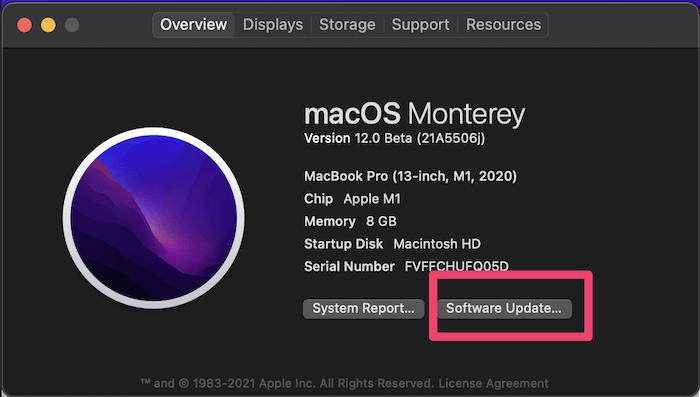
स्टेप 3: अपडेट्स उपलब्ध असल्यास, ते तुम्हाला पर्याय देईल त्यांना स्थापित करा. तुमचा Mac आधीच अद्ययावत असल्यास तुम्हाला खाली दाखवल्याप्रमाणे तुमची सिस्टीम अद्ययावत आहे असा संदेश दिसेल.

4. किल रनिंग अॅप्स & स्टार्टअप अॅप्स काढा
तुमच्या सिस्टमवर चालणारी अॅप्स मंदीचे कारण असू शकतात. हा निव्वळ योगायोग असो किंवा त्यापैकी एक मॅकओएस मॉन्टेरीशी अद्याप सुसंगत नाही, आम्ही तुमचे सध्या चालू असलेले सर्व अॅप्लिकेशन नष्ट करून हे तपासू शकतो आणि ते समस्येचे निराकरण करते का ते पाहू शकतो.
तुम्ही हे सहजपणे करू शकता. खालील चरण.
चरण 1: दाबा पर्याय + कमांड + Esc की एकाच वेळी. हे फोर्स क्विट अॅप्लिकेशन्स विंडो आणेल.
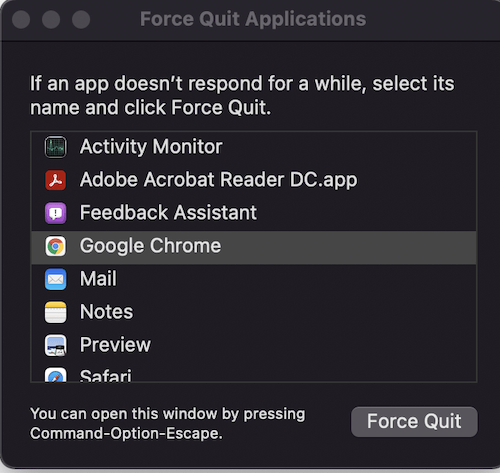
स्टेप 2: सूचीबद्ध केलेले प्रत्येक अॅप्लिकेशन निवडा आणि फोर्स क्विट बटणावर क्लिक करा. तुम्ही शिफ्ट की दाबून ठेवून आणि प्रत्येकावर क्लिक करून एकाच वेळी सर्व अॅप्स निवडू शकता.
तुमच्या सिस्टमचा वेग आता वाढला, तर तुम्हाला कळेल की ते तुम्ही चालवत असलेल्या अॅप्लिकेशन्सपैकी एक आहे. भविष्यात तुम्ही कोणते ॲप्लिकेशन वापरता आणि त्यांपैकी कोणतेही वापरताना तुमची सिस्टीम मंदावल्यास त्याचा मागोवा ठेवण्याचा प्रयत्न करा. तुम्हाला ॲप्लिकेशनचे अपडेट मिळवावे लागेल किंवा ते वापरणे थांबवावे लागेल.
तुम्ही तुमच्याकडे असलेले कोणतेही स्टार्टअप अॅप्स काढून टाकू शकता. जेव्हा तुम्ही तुमचा संगणक रीस्टार्ट करता तेव्हा हे त्यांना नेहमी चालू होण्यापासून प्रतिबंधित करेल.
5. तुमची सिस्टम साफ करा
Apple सुचवते की अपडेट करण्याचा प्रयत्न करण्यापूर्वी तुमच्याकडे डिस्क स्पेस किमान 35 GB असावी. असे होऊ शकते की तुमची प्रणाली खूप गोंधळलेली आहे. अपडेटने कदाचित थोडी जास्त डिस्क स्पेस वापरली आहे आणि जर जागा खूप कमी होत असेल तर त्यामुळे मंदी येऊ शकते. तुमच्याकडे बरीच न वापरलेली अॅप्स देखील असू शकतात, जी चालत असतील किंवा नसतील आणि गोंधळलेला डेस्कटॉप देखील तुमची गती कमी करू शकेल.
जागा साफ करण्यासाठी न वापरलेल्या फाइल्स काढा. न वापरलेले अॅप्स आणि आयकॉन काढून तुमचा डेस्कटॉप साफ करा. तुमची प्रणाली अधिक सुरळीतपणे चालवण्यासाठी तुम्ही तुमची कॅशे देखील साफ करू शकता.
तुम्ही कॉम्प्युटर नसाल किंवा तुमच्याकडे हे मॅन्युअली करण्यासाठी वेळ नसेल, तर तुम्ही हे करू शकता CleanMyMac X (पुनरावलोकन) सारखे साधन देखील वापरा जे तुमची प्रणाली अधिक हुशारीने साफ करण्यात मदत करेल. एकदा तुमचा Mac डिक्लटर झाला की, तो खूप वेगाने चालेल.
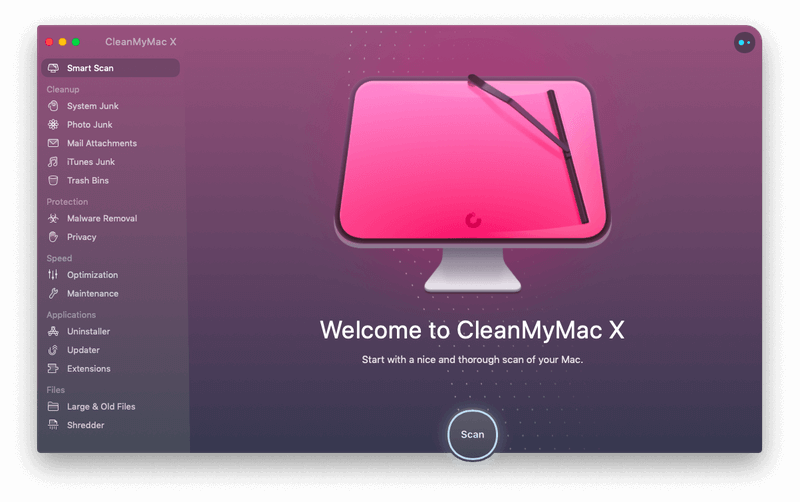
6. तुमचे Wifi किंवा नेटवर्क कनेक्शन तपासा
याचा अपडेटशी खरोखर काही संबंध नसू शकतो, परंतु तुम्ही फक्त समस्या असल्यास ते तपासा. तुमचे वायफाय कनेक्ट केलेले असल्याची खात्री करा आणि तुम्ही इंटरनेटवरील वेबसाइटवर पोहोचू शकता. हा योगायोग असू शकतो पण ते तुमच्या समस्येचे कारण असू शकते.
हे देखील वाचा:
- macOS Catalina सह Wi-Fi समस्या येत आहेत? येथे निराकरण आहे
- Mac वर Wi-Fi नेटवर्क कसे विसरायचे
- Mac वर डाउनलोड गती कशी वाढवायची
7. पारदर्शकता आणि मोशन इफेक्ट्स बंद करा
ही नवीन वैशिष्ट्ये छान दिसत आहेत परंतु ते प्रक्रियेचा बराच वेळ देखील खाऊ शकतात, विशेषत: जर तुमची Mac मशीन स्केलच्या जुन्या टोकावर असेल.
हे तुमची संपूर्ण गती कमी करू शकते संसाधने कमी झाल्यास प्रणाली. हे इफेक्ट बंद करून पहा आणि तुम्हाला परफॉर्मन्समध्ये लक्षणीय वाढ दिसू शकते.
हे प्रभाव कमी करण्यासाठी या पायऱ्या फॉलो करा.
स्टेप 1: Apple मेनूवर जा, सिस्टम प्राधान्ये<निवडा 12>, आणि नंतर प्रवेशयोग्यता वर क्लिक करा.

चरण 2: डाव्या बाजूच्या मेनूवर डिस्प्ले वर क्लिक करा आणि नंतर <11 असे म्हणणारे चेकबॉक्स तपासा>पारदर्शकता कमी करा आणि मोशन कमी करा .

8. SMC आणि PRAM/NVRAM रीसेट करा
तुम्ही Macs वापरत असाल तरकाही काळासाठी, तुम्हाला कदाचित आधीच माहित असेल की SMC आणि PRAM/NVRAM रीसेट केल्याने विविध प्रकारच्या सिस्टीम समस्या दूर होऊ शकतात.
SMC
हे करण्याच्या वेगवेगळ्या पद्धती आहेत. तुम्ही वापरत असलेल्या मॅकच्या प्रकारावर. तुमच्या सिस्टमसह हे कसे करायचे ते पाहण्यासाठी Apple सपोर्ट कडील शिफारसींवर एक नजर टाका. तुमच्याकडे ऍपल सिलिकॉनसह मॅक असल्यास प्रत्येक वेळी तुम्ही तुमची सिस्टम रीबूट करता तेव्हा हे स्वयंचलितपणे केले जाते.
PRAM/NVRAM
Apple सिलिकॉनसह मॅक देखील सामान्य रीबूटवर रीसेट करा . इतर Mac खालील चरणांसह रीसेट केले जाऊ शकतात.
चरण 1: तुमचा Mac बंद करा.
चरण 2: ते परत चालू करा आणि लगेच Option + Command दाबा आणि धरून ठेवा तुम्हाला स्टार्टअप ध्वनी ऐकू येईपर्यंत + P + R सर्व एकाच वेळी कळा.
9. आणखी एक इंस्टॉल करून पहा
जर इतर सर्व अयशस्वी झाले तर तुम्हाला स्वच्छ नवीन इंस्टॉल करून पहावे लागेल. macOS मोंटेरी चे. तुमच्या सर्व महत्त्वाच्या डेटाचा बॅकअप घ्या. त्यानंतर तुम्ही तुमची सिस्टीम त्याच्या मूळ फॅक्टरी सेटिंग्जवर रीसेट करू शकता.
जेव्हा तुम्ही तुमचा macOS पुन्हा इंस्टॉल कराल, तेव्हा तुम्हाला आधी Big Sur इंस्टॉल करावे लागेल. एकदा तुम्ही ते इन्स्टॉल केल्यावर तुम्ही मॉन्टेरी इन्स्टॉल करण्यापूर्वी त्याच प्रक्रियेचे अनुसरण करू शकता.
मला आशा आहे की वरील टिपांनी तुम्हाला macOS मॉन्टेरी अपडेटनंतर तुमच्या कार्यप्रदर्शन समस्यांमध्ये मदत केली असेल आणि यामुळे निराश झाले नाही. तुम्ही भविष्यातील बीटा रिलीझचा प्रयत्न करत आहात. तुमचा मॉन्टेरीचा अनुभव कसा आहे ते मला कळवा. मला ऐकायला आवडेलतुम्ही!

